摘要:快捷方式不只是快,更能带来酣畅用户体验。本期场景为您带来E8快捷方式精选。
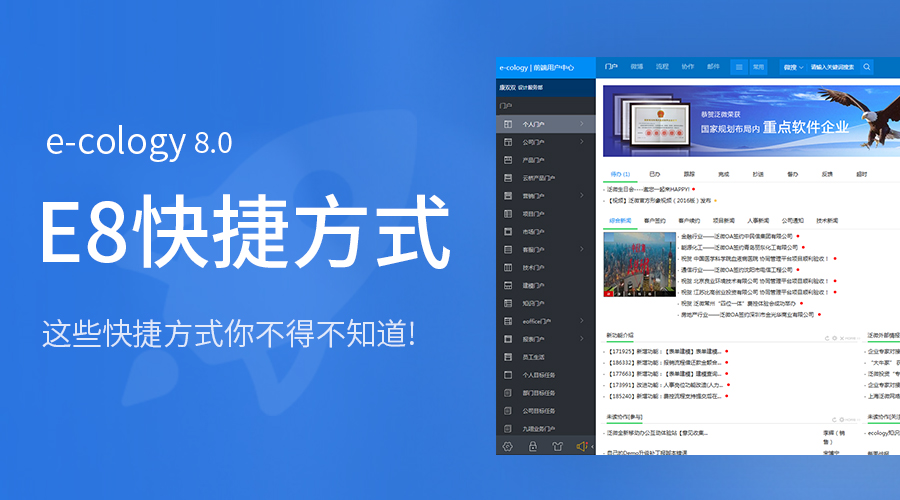
看着那些大神们手指翻飞,在键盘上灵活起舞,说实话,你有过几分羡慕吗?快捷输入这东西,有时候真是少不了,虽然只是几秒几十秒的差异,但用户体验着实不同。试想,当你正为一件事情焦头烂额的时候,让你用几步完成一个操作比起一步到位,哪种状态更令人愉悦?答案显而易见。而效率这东西,在职场上更显得重要。
启用泛微最新版e-cology8.0的客户朋友们,这些快捷方式都用起来了吗?本期小编将E8中的部分快捷输入方式打包奉送,为您详解其具体适用场景。
1“@”告知特定对象
需求:除了转发,有其它方法告诉流程中其他操作者我的意见吗?
方法:在微博、QQ、微信等聊天软件中经常会用到的符号“@”,在E8签字意见中同样适用,可用于告知特定要告诉的对象。
财务经理在签字意见中输入@,系统会自动将参与过流程的人员列出,如图1所示,选择人员后再输入签字意见;
.jpg)
图1
被@的申请人,在查看流程的时候除了签字意见中可以看到这条意见,在【与我相关】页面会单独显示,这样方便用户在签字意见较多的时候看到@或者转发给自己的意见,如图2所示。
.jpg)
图2
2“引用”快捷回复
需求:回复其他用户的意见很麻烦,需要将他的意见拷贝下来粘贴到我的意见框中,然后再输入我的意见,有快捷回复方式吗?
方法:“引用”可解决快捷回复难题。
财务经理在签字意见中@了申请人,申请人希望能够针对这条意见快速回复,只需将鼠标移动到签字意见上,可以看到一个引用按钮,点击后即可将签字意见内容引用到签字意见框中,如图3所示,然后再输入自己的签字意见。
.jpg)
图3
3“首字母”快捷输入
需求:在流程中选择人员需要打开浏览框来操作,非常不方便,不管是添加人还是删除人都不方便。有快捷输入方式吗?
方法:拼音首字母快捷输入。
在日常流程表单中会看到很多浏览按钮,都要点开后选择,最常见的是选择人员、选择部门等,其实这里有快捷输入方式,直接在浏览框中输入要输入内容的拼音首字母,下拉框中就显示符合的选项。如图4所示,是一个人力资源浏览框,用于选择人员,只要输入姓名拼音的首字母,在下拉框中就显示出符合条件的人员,直接在这里选择要输入的人员,无需打开浏览框。
.jpg)
图4
将鼠标移动到已输入人员的后面可以看到删除按钮,如图5所示,可以快速删除选中人员,同样也不需要打开浏览按钮可以直接完成。
(1).jpg)
图5
4“人力资源组”人员多选
需求:提交流程在选择人员审批时,可以利用人力资源组吗?还是非得去选择一个一个的人?
方法:在浏览按钮中有一个类型是多人员选择,如图6所示,在浏览按钮的后面有一个选项,可以选择【所有人】和【自定义群组】。
.jpg)
图6
所有人:所有人指浏览按钮选择系统中所有有效人员,选择所有人就代表了系统中所有有账号的人员都可以收到流程,这样做的好处在于用户不用点开浏览按钮就可以选择人员,而且不会遗漏;
.jpg)
图7
自定义群组:和所有人不同,这里显示的是自定义群组的名称,选择后添加的是这个群组中的人员,这样既可以快速添加人员(满足了第三点需求),还可以快速添加多个人。
.jpg)
图8
5多途径快速转发
需求:领导已经审批过了费用报销流程,后来的人如果需要再转发,有什么方法可以不用重新选择,直接选择流程中已经审批过的人吗?
方法:在转发的时候快速找到人,有两种处理方式:如果希望转发给某个用户,在他填写签字意见栏中有快捷转发按钮,如图9,点击后转发人就被自定选定为此人了;如果要给多个人员转发,在转发页面选择人员的时候,可以选择所有已经参与过此流程的人员,如图10。
(1).jpg)
图9
.jpg)
图10
6自定义快捷短语
需求:领导在做费用报销审批时,经常性地输入一个短语,以后都用这个短语,我知道有流程短语功能,可领导有时候想临时加个短语,有办法快速添加吗?
方法:领导在审批流程的时候经常用到的短语,一方面可以在自定义信息中添加;遇到没有的短语,如图11所示,可以直接在签字意见框中输入短语,不需要到自定义信息中去创建。
.jpg)
图11
7一键流程导入
需求:我们经常要填报一些数据,大部分时候内容是一样的,能不能让我导入相关流程,相同内容不变,修改不同的内容即可?
方法:后端在流程创建时有个功能【新建流程可导入表单内容】,在流程路径设置—基本信息页面的功能设置分类下,如图12所示。后端开启该功能后,前端用户在新建流程的时候就会如图13所示,相同内容保留,只需将不同的内容修改即可。
.jpg)
图12
.jpg)
图13
应用价值
为何E8系统中设置了这么多快捷方式?原因很简单,为了进一步提升用户体验,让员工在愉悦的心情下更快更好地开展工作,并有效协同内外部资源,提高企业整体办公效率,而这正是协同OA的初衷,是专注协同OA行业十五年的泛微一直在求索的目标。
泛微全新e-cology8.0系统在追求强大功能性的同时,专注用户体验,用贴心的细节打动客户。欢迎点击“阅读原文”体验泛微协同办公系统,一定会带给您不一样的办公享受!





